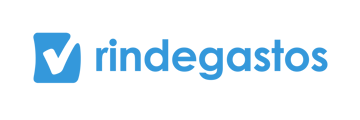En Rindegastos tendrás la posibilidad de crear y configurar estados personalizados para que durante el proceso de revisión los aprobadores puedan asignar estos estados a los informes de gastos y así gestionarlos e identificarlos fácilmente. Estados personalizados comunes que utilizan empresas son “Por pagar”, “Pagado”, “Esperando documentos”, entre otros.
A continuación se muestran los pasos a seguir para crear y gestionar los estados personalizados de tu empresa:
- Desde la Web bajo el perfil Admin ingresa en el menú de la izquierda y haz clic en “Políticas de gastos”.
- Busca y selecciona la política en la cual crearás los estados personalizados.
- Una vez dentro en la parte superior haz clic en “Configuración” y luego en “Estados”.
- Selecciona “Activar Herramienta” en caso que aún no esté activada.
- Para crear un nuevo estado personalizado selecciona “+ Nuevo Estado”.
- Indica el nombre del estado y selecciona el color que deseas que tenga ese estado.
- Para finalizar haz clic en “Guardar nuevo estado”.
- Repite los pasos 5, 6 y 7 para crear nuevos estados.
Una vez creados los estados personalizados los aprobadores del flujo de revisión podrán asignarle estos estados a los informes de gastos durante el proceso de revisión.
💡Recomendación: Si tu empresa tiene muchas políticas de gastos puedes replicar la configuración de los estados personalizados al resto de las políticas usando la herramienta “Replicar Configuración”.